我们长时间的使用笔记本电脑,系统会自动产生很多缓存或者垃圾,从而导致我们电脑越用越卡。那有什么方法可以使笔记本电脑变快变流畅呢?对于这一问题,今天小编就来为大家分享关于笔记本电脑变流畅的两种方法。
具体方法如下:
1、右键点击桌面上的“此电脑”图标,在弹出菜单中选择“属性”菜单项。

2、在打开的Windows系统属性窗口中,点击左侧边栏的“高级系统设置”菜单项。
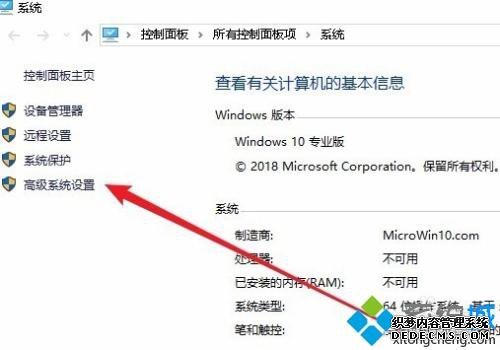
3、在打开的高级属性窗口中,点击“性能”选项卡中的“设置”菜单项。
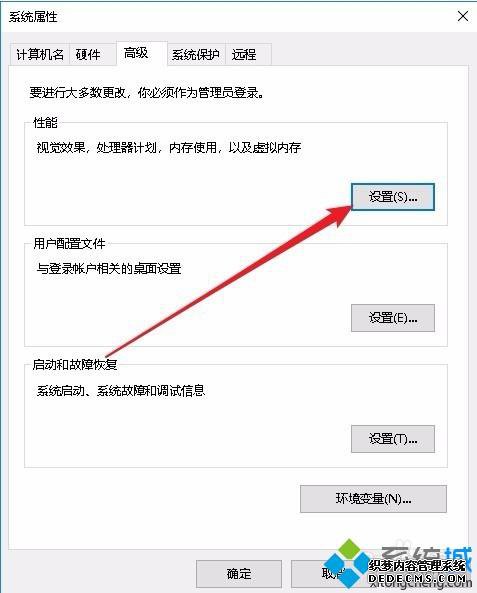
4、这时就会打开性能选项窗口,在窗口中找到“调整为最佳性能”设置项,并选择该设置项。
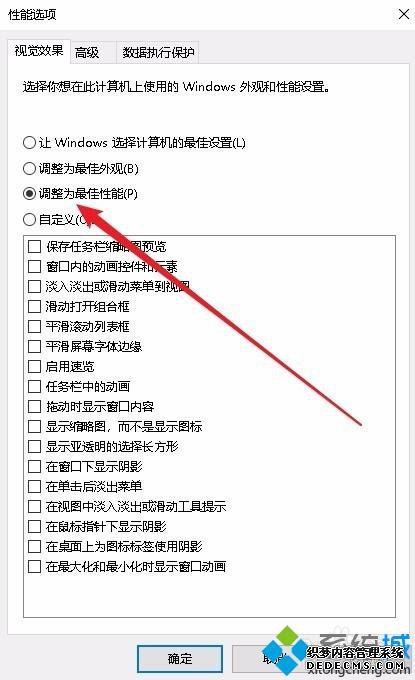
5、接下来再点击“启动和故障恢复”中的“设置”按钮。
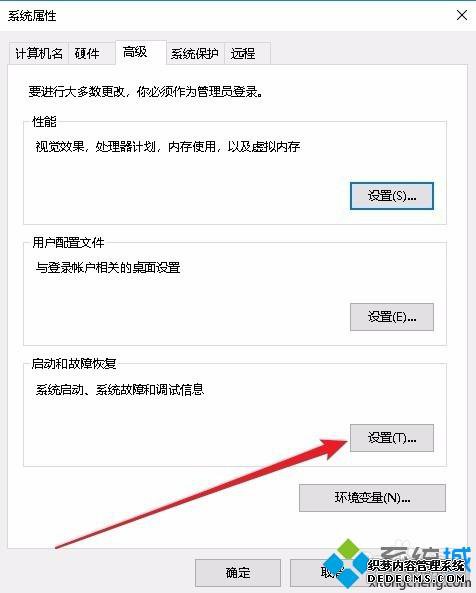
6、在接下来打开的启动和故障恢复窗口中,我们点击“写入调试信息”下拉菜单,在弹出菜单中选择“小内存转储”菜单项,最后点击确定按钮就可以了。
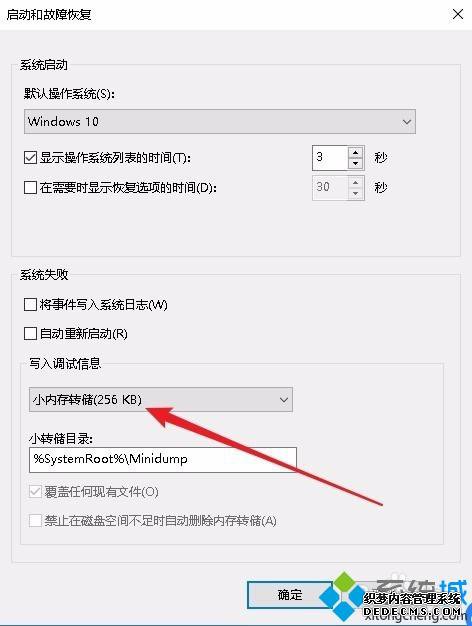
方法二、
1、我们右键点击桌面左下角的开始按钮,在弹出菜单中选择“运行”菜单项。
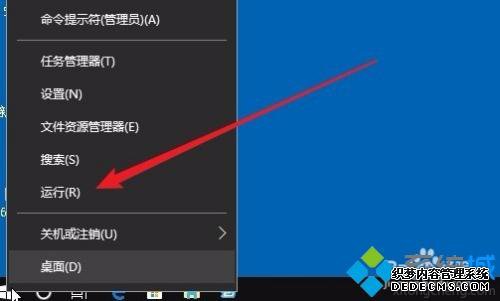
2、在打开的Windows10运行窗口中,我们输入“msconfig”,然后点击确定按钮。
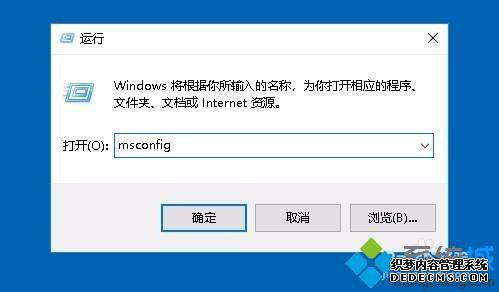
3、这时就会打开系统配置窗口,在窗口中点击“引导”选项卡,然后点击下面的“高级选项”按钮。
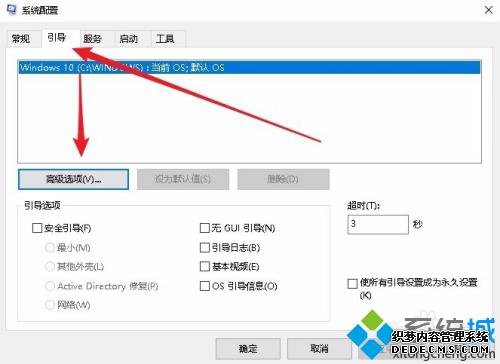
4、这时就会打开“引导高级选项”窗口,在这里勾选 “处理器个数”前的复选框,然后把选择下拉菜单中的最大数值,接着勾选“最大内存”项,同时把下面的数值设置为最大,最后再勾选“PCI锁定”前面的复选框,最后点击确定按钮就可以了。
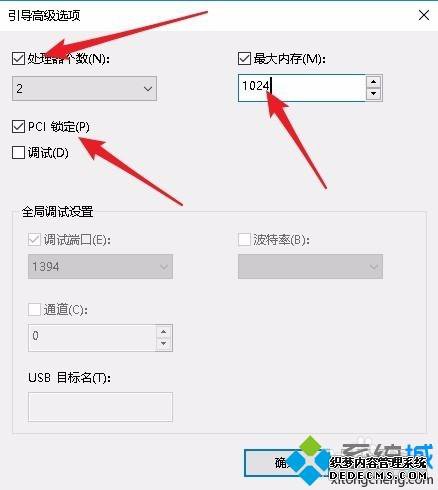
上面就是笔记本电脑变流畅的两种方法啦,有需要的小伙伴可以按照上面的方法来操作哦。
------相关信息------



